标签:进一步 声明 rdo code tab adapter windows 企业版 std
1. 前言上一文我们对Kong网关的简单介绍,今天我们来搭建Kong的环境。以便于以后对Kong的进一步了解和学习。
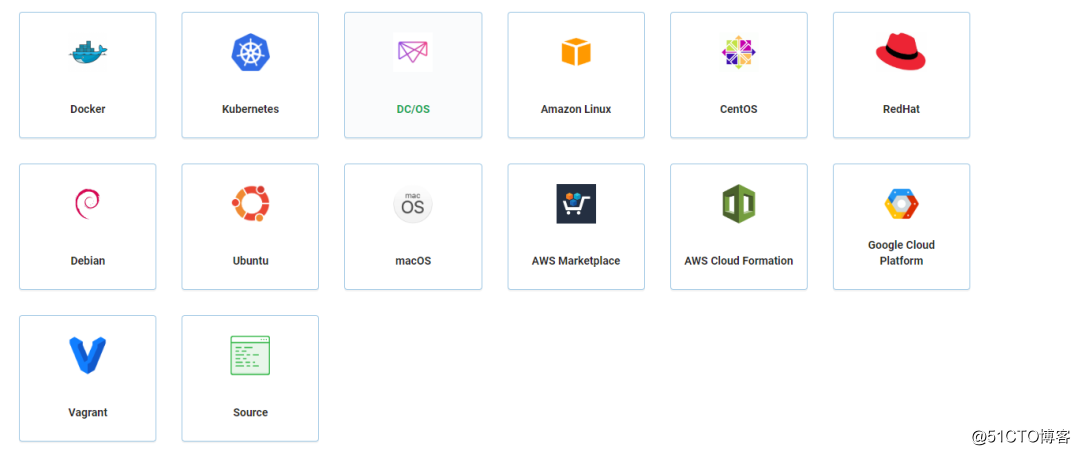
从上图来看Kong对Linux、MacOS、容器、云 支持的还是比较全面的。鉴于大部分国内开发者使用的是Windows环境。本文依然使用Docker进行安装。建议对Docker不太了解的同学学习相关的知识。也可以关注我的公众号:Felordcn 来及时获取相关的知识。
你的机器中必须有Docker环境,这个是前提。假设你已经具备了必须的环境。Kong的安装其实还是不复杂的,有些文章可能介绍的不是那么清楚。Kong 安装有两种方式一种是没有数据库依赖的DB-less 模式,另一种是with a Database 模式。我们这里使用第二种带Database的模式,因为这种模式功能更全。
首先我们创建一个Docker自定义网络,以允许容器相互发现和通信。在下面的创建命令中kong-net是我们创建的Docker网络名称,当然你可以使用你认为合适的名称。
docker network create kong-netKong 目前使用Cassandra(Facebook开源的分布式的NoSQL数据库) 或者PostgreSql,你可以执行以下命令中的一个来选择你的Database。请注意定义网络 --network=kong-net 。
docker run -d --name kong-database --network=kong-net -p 9042:9042 cassandra:3docker run -d --name kong-database --network=kong-net -p 5432:5432 -e "POSTGRES_USER=kong" -e "POSTGRES_DB=kong" postgres:9.6这里有个小问题。如果你使用的是PostgreSQL,想挂载卷持久化数据到宿主机。通过 -v 命令是不好用的。这里推荐你使用 docker volume create 命令来创建一个挂载。如果你想知道更多可关注我的公众号:Felordcn 或者通过https://felord.cn 来获取更多信息。
docker volume create kong-volume然后上面的PostgreSQL就可以通过- v kong-volume:/var/lib/postgresql/data 进行挂载了。
docker run -d --name kong-database --network=kong-net -p 5432:5432 -v kong-volume:/var/lib/postgresql/data -e "POSTGRES_USER=kong" -e "POSTGRES_DB=kong" postgres:9.6我们使用docker run --rm来初始化数据库,该命令执行后会退出容器而保留内部的数据卷(volume)。
docker run --rm --network=kong-net -e "KONG_DATABASE=postgres" -e "KONG_PG_HOST=kong-database" -e "KONG_CASSANDRA_CONTACT_POINTS=kong-database" kong:latest kong migrations bootstrap这个命令我们还是要注意的,一定要跟你声明的网络,数据库类型、host名称一致。同时注意Kong的版本号,本文是在Kong 1.3 版本下完成的。
3.3步骤完成初始化或者迁移数据库后,我们就可以启动一个连接到数据库容器的Kong容器,请务必保证你的数据库容器启动状态,同时检查所有的环境参数 -e 是否是你定义的环境。
docker run -d --name kong --network=kong-net -e "KONG_DATABASE=postgres" -e "KONG_PG_HOST=kong-database" -e "KONG_CASSANDRA_CONTACT_POINTS=kong-database" -e "KONG_PROXY_ACCESS_LOG=/dev/stdout" -e "KONG_ADMIN_ACCESS_LOG=/dev/stdout" -e "KONG_PROXY_ERROR_LOG=/dev/stderr" -e "KONG_ADMIN_ERROR_LOG=/dev/stderr" -e "KONG_ADMIN_LISTEN=0.0.0.0:8001, 0.0.0.0:8444 ssl" -p 8000:8000 -p 8443:8443 -p 8001:8001 -p 8444:8444 kong:latest可通过 curl -i http://localhost:8001/ 或者浏览器调用 http://localhost:8001/ 来验证Kong Admin 是否联通 。
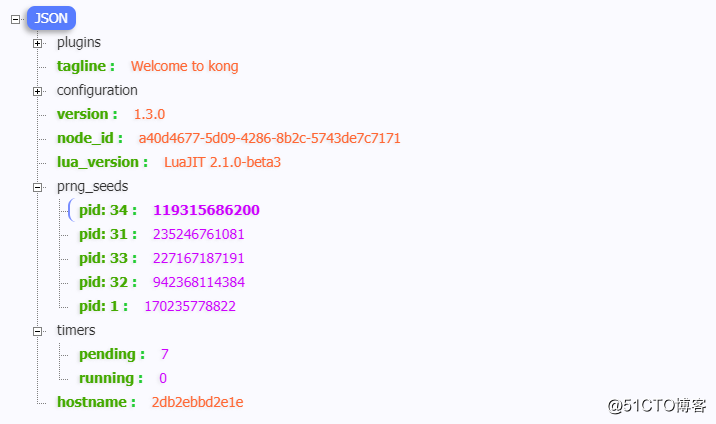
Kong 企业版提供了管理UI,开源版本是没有的。但是有很多的开源的管理 UI ,其中比较好用的是Konga。项目地址:https://github.com/pantsel/konga
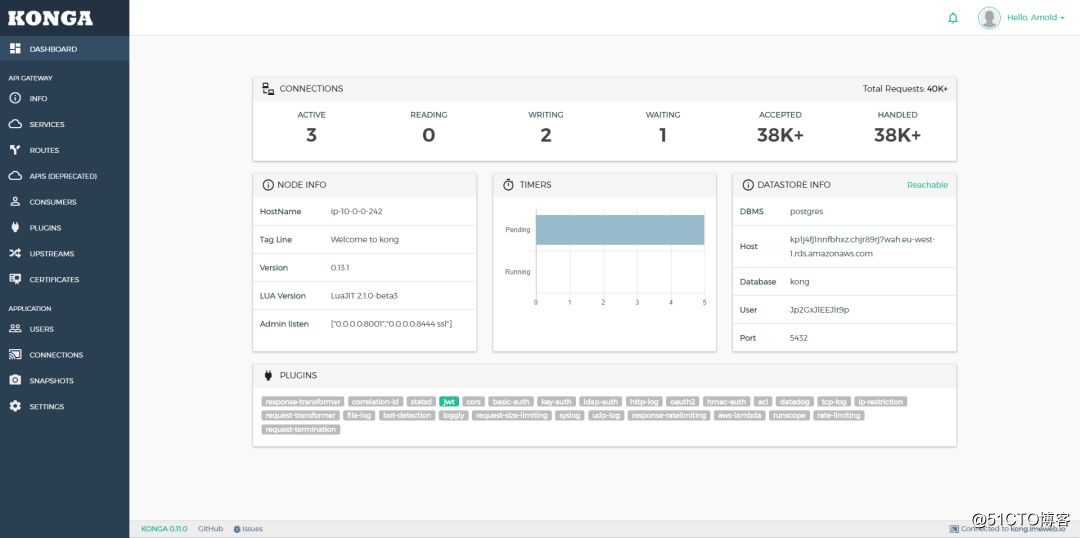
Konga 主要是用 AngularJS 写的,运行于nodejs服务端。具有以下特性:
管理所有Kong Admin API对象。
支持从远程源(数据库,文件,API等)导入使用者。
管理多个Kong节点。使用快照备份,还原和迁移Kong节点。
使用运行状况检查监视节点和API状态。
支持电子邮件和闲置通知。
支持多用户。
易于数据库集成(MySQL,postgresSQL,MongoDB,SQL Server)。
同样我们今天通过Docker来安装Konga。安装步骤同样遵循配置数据库,初始化数据库,启动容器的流程。
上面在4.1特性介绍中我们介绍了Konga支持的数据库类型。这里我们依然使用PostgreSQL。请注意我新定义了挂载卷konga-postgresql 。
docker run -d --name konga-database --network=kong-net -p 5433:5432 -v konga-postgresql:/var/lib/postgresql/data -e "POSTGRES_USER=konga" -e "POSTGRES_DB=konga" -e "POSTGRES_PASSWORD=konga" postgres:9.6初始化 PostgreSQL 数据库。
docker run --rm --network=kong-net pantsel/konga:latest
-c prepare
-a postgres
-u postgres://konga@konga-database:5432/konga相关命令解读:
| 命令 | 描述 | 默认 |
|---|---|---|
| -c | 执行的命令,这里我们执行的是prepare | - |
| -a | adapter 简写 ,可以是postgres 或者mysql | - |
| -u | db url 数据库连接全称 | - |
到此Konga的数据库环境就搞定了。
Konga 还有一些可配置的环境参数:
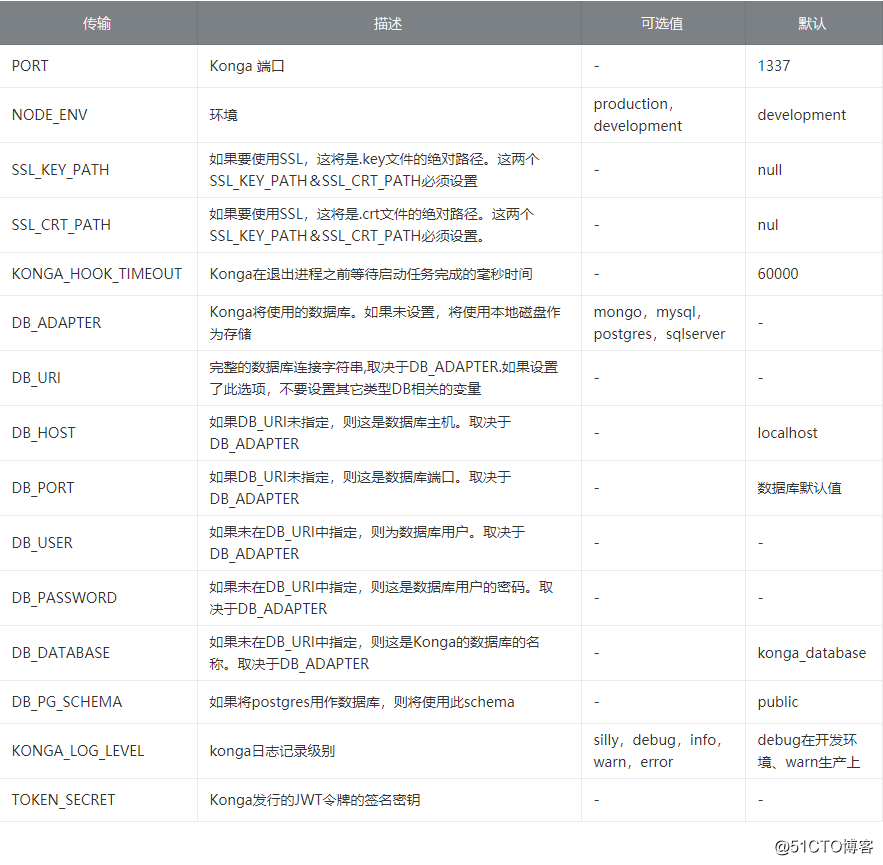
通过以下命令就可以启动Konga容器了
docker run -d -p 1337:1337 --network kong-net -e "DB_ADAPTER=postgres" -e "DB_URI=postgres://konga@konga-database:5432/konga" -e "NODE_ENV=production" -e "DB_PASSWORD=konga" --name konga pantsel/konga运行完后,如果成功可以通过http://localhost:1337 链接到控制台。通过注册后进入,然后在dashboard面板里面添加Kong的管理Api路径http://yourdomain 。这里添加 http://ip:8001 。注意请不要使用localhost、127.0.0.1 、0.0.0.0 有可能联通不上Kong。成功后就会出现 上面4. 所显现的界面。
今天对Kong的安装、Konga的安装进行了详细的介绍。希望对你进一步了解和学习Kong有所帮助。
云原生微服务网关 Kong 和Kong 管理UI Konga快速安装攻略
标签:进一步 声明 rdo code tab adapter windows 企业版 std
原文地址:https://blog.51cto.com/14901317/2529101